Win8.1升级Win10系统下载的Win10安装文件储存放在哪?
发布时间:2017-04-06 20:38:19 浏览数:
目前有很多用户在Win8.1系统的基础上通过“获取Win10”即Windows更新来升级Win10系统,不过一些用户有疑惑,Win8.1升级Win10系统下载的文件储存放在哪?
首先Win8.1下载的Win10升级文件存放在系统盘(一般为C盘)下的$Windows.~BT文件夹(需要显示隐藏及系统文件),查看方法如下:
以上就是小编对于Win8.1升级Win10系统下载的Win10安装文件储存放在哪?的解释及一些扩展知识的介绍了。
首先Win8.1下载的Win10升级文件存放在系统盘(一般为C盘)下的$Windows.~BT文件夹(需要显示隐藏及系统文件),查看方法如下:
1、首先打开这台电脑/我的电脑
2、然后到菜单栏上点击‘查看’按钮
3、再到‘显示/隐藏’框中,勾选‘隐藏的项目’复选框
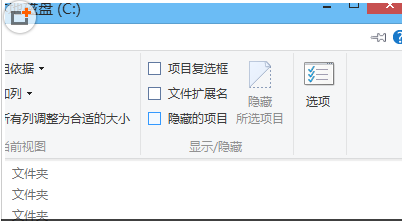
4、然后就可以看到$Windows.~BT文件了www.win7999.com
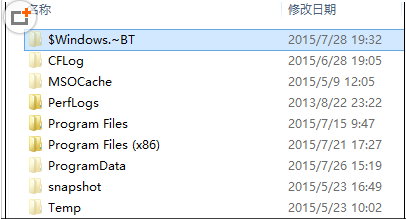
如果没有开始升级当然我们也可以使用手动的方法来安装Win10,如何安装?看下面:
1、首先就是把$Windows.~BT文件复制到非系统盘,然后进入到$Windows.~BT文件夹,然后打开sources ;
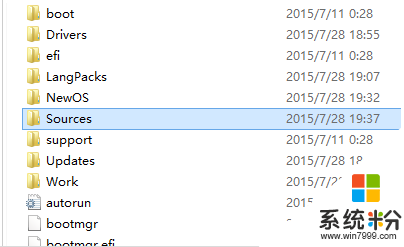
2、最后双击打开sources文件中的‘setupprep’程
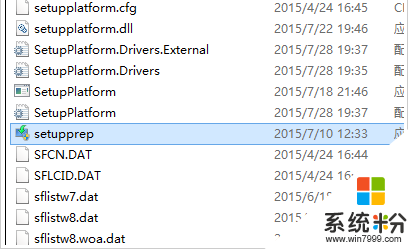
$Windows.~BT可以删除吗?怎么删除windows10升级文件夹$Windows.~BT
1、C盘右键属性
2、选择“常规”---“磁盘清理”
3、在“磁盘清理”对话框里找到并点击“清理系统文件”
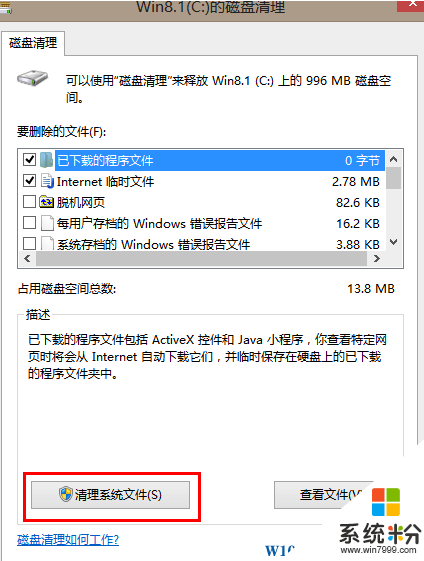
4、程序对系统进行清理文件扫描,稍微耐心等待片刻。
5、找到“临时Windows安装文件”,并打勾,在描述中可以看到这些文件是安装过程中留下的,可以安全删除。
6、点击确定,耐心等待清理完成即可
以上就是小编对于Win8.1升级Win10系统下载的Win10安装文件储存放在哪?的解释及一些扩展知识的介绍了。